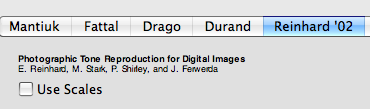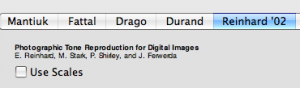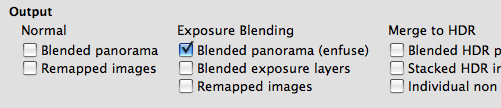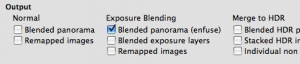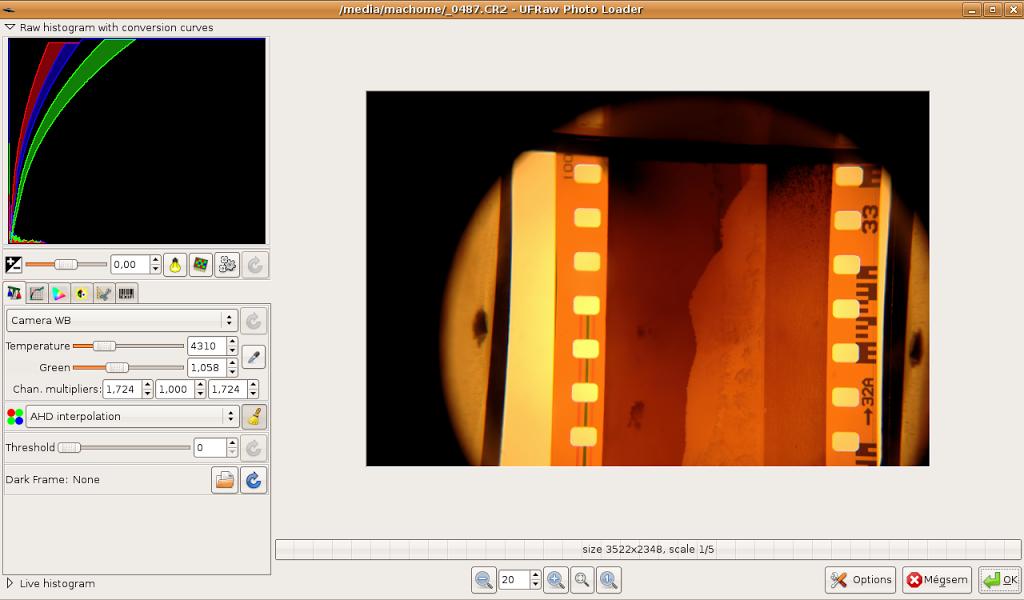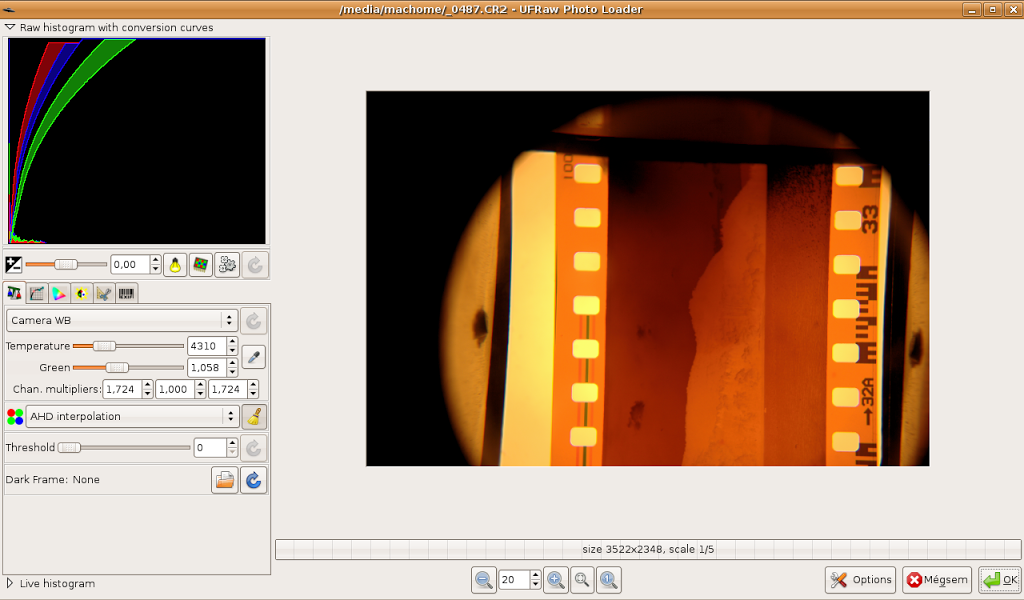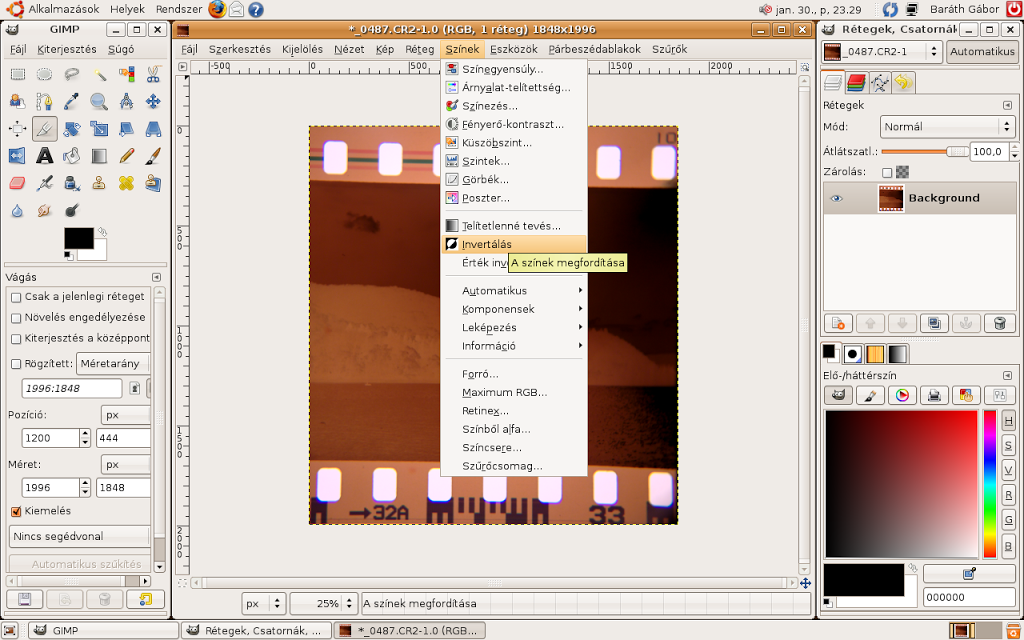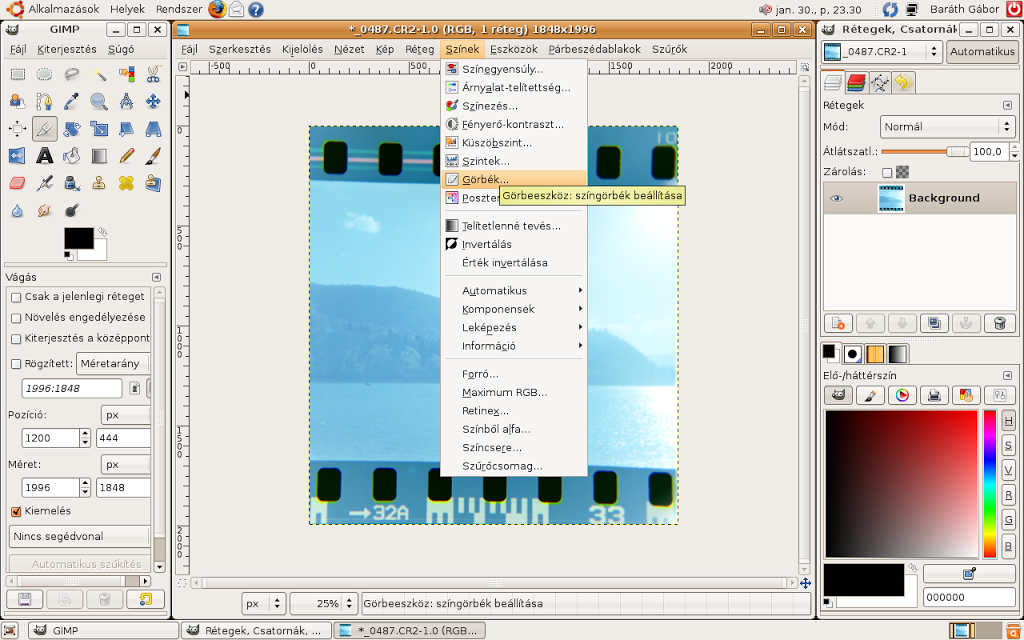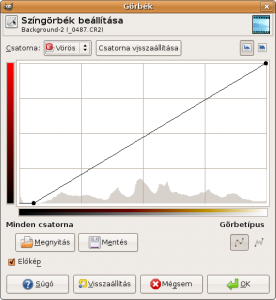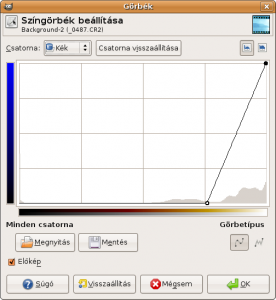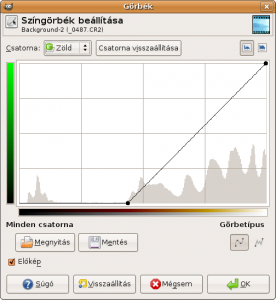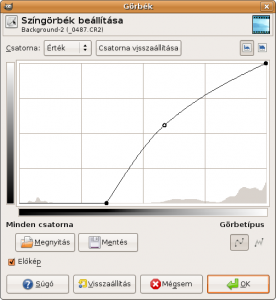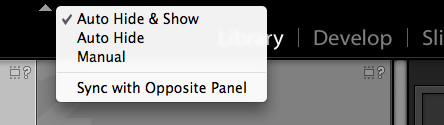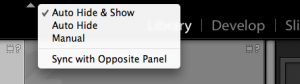Ebben a bejegyzésben megmutatom, hogy lehet tíz perc alatt és minimális befektetéssel egy olyan eszközhöz jutni ami nélkül nem lehet élni, ha adsz magadra valamit és kisvakut használsz.
Hozzávalók
- egy darab postás gumi
- 15x9cm fekete és fehér karton (ha nincs otthon ilyen nem is vagy igazi fotós:)
- fekete szigetelő szalag/papír ragasztó
- olló/tapétavágó kés(magyarul snicccer)
Elkészítés
Első lépésként vágjuk ki a kartonból a két azonos méretű fekete és fehér téglalapot és ragasszuk őket össze a szélüknél fekete szigszalaggal, vagy a hátuknál, ha papírragasztót használunk. (Esztétikai szempontból ilyenkor is érdemes a szélét körberagasztani szigetelő szalaggal. )
Érdemes a méretet úgy megválasztani, hogy épp beférjen a vaku hordtáskájába, így mindig velünk lesz, amennyiben a vakut a saját hordozójában tartjuk. A megadott 9x15cm a képen látható Sigma EF-500 DG Super vakuhoz tökéletesen megfelel.
Következő lépés a rögzítés kialakítása. Mivel minden családban akad postásgumi – ez az a gumi amivel a postások a leveleket összefogják – ezt fogjuk használni a fényterelő rögzítéséhez. (Gyerek koromban ezzel rögzítettük a kötős sportszárat is meccsen, lehet, hogy innen az erős kötődés:) Megjegyzem, hogy a maximalisták dolgozhatnak tépőzárral is, de szerintem felesleges pénzkidobás.
A képen látható rögzítőfülek kialakításához egy gyors mérést kell végeznünk. Összesen négy darab kis bevágásra lesz szükségünk, amelyen keresztül tudjuk vezetni a postásgumit. Azért kell négy vágat, hogy biztosan tudjuk a vaku hosszabb és rövidebb oldalára is rögzíteni a fényterelőt. Tehát mérjük le a vaku fejének hosszabb oldalát, vonjunk le belőle 1cm-t, a maradékot felezzük meg és mérjük rá a karton rövidebb oldalának felétől az értéket mindkét irányba, majd tegyünk ugyanígy a rövidebb oldallal is. Ejtsünk ezeken a pontokon kb. 5-7mm hosszú bemetszéseket, melyeket érdemes kb. 1mm vastagra kitágítani és külön is leragasztani szigetelő szalaggal.
Ezzel be is fejeztük az eszköz elkészítését amely nagy segítséget jelent például portrék készítése esetén, ahol a fény egyrészét a plafonra, egy másik részét az arcra tudjuk irányítani vele.